ULAPPA-koneen tilaus
-
1Mene osoitteeseen:
-
2Kirjaudu sisään edu.lappeenranta.fi-tunnuksellasi
-
3Valitse: "Ostoskori Eteläinen"
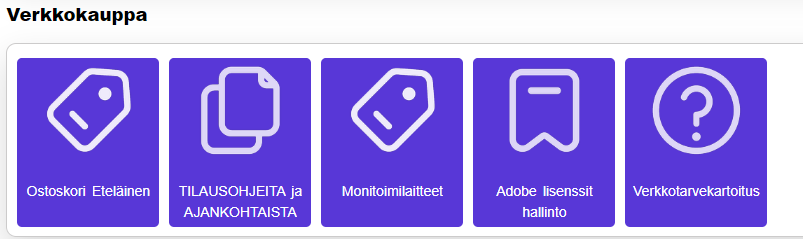
-
4Valitse alasvetovalikosta: "Eteläinen koontitilaus"
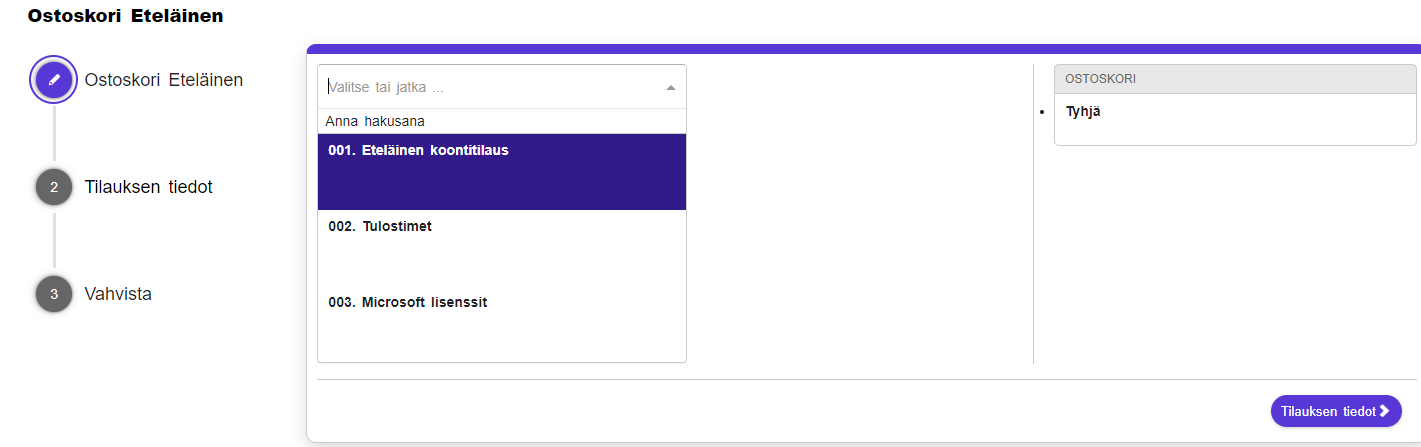
-
5Valitse haluamasi laite:
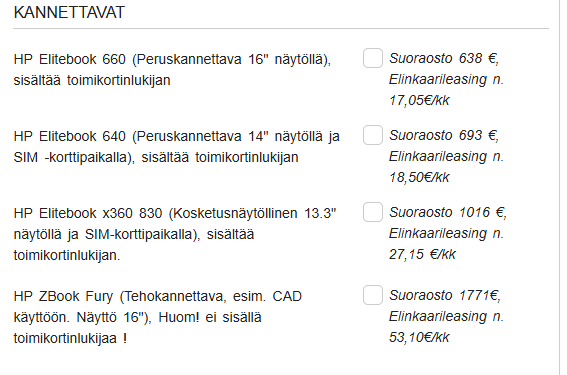
-
6Valitse: "Elinkaarileasing"

-
7(Jos laite korvaa aiemman laitteen valitse: "Korvaa entisen" ja syötä Meita-tarran numero. Toista sama telakan ja muiden lisälaitteiden kanssa)
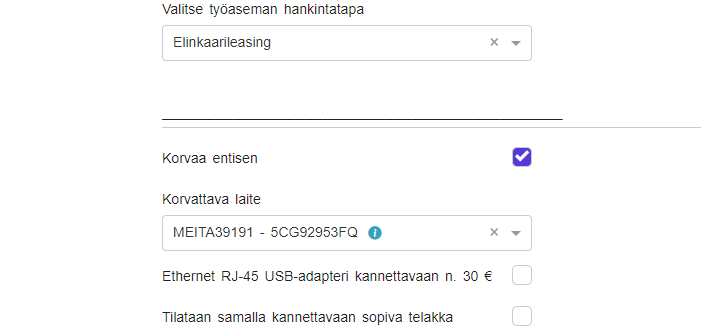
-
8Paina alhaalta: "+Lisää"

-
9Palaat automaattisesti takaisin kohtaan: "Ostoskori Eteläinen", valitse alaoikealta: "Tilauksen tiedot"
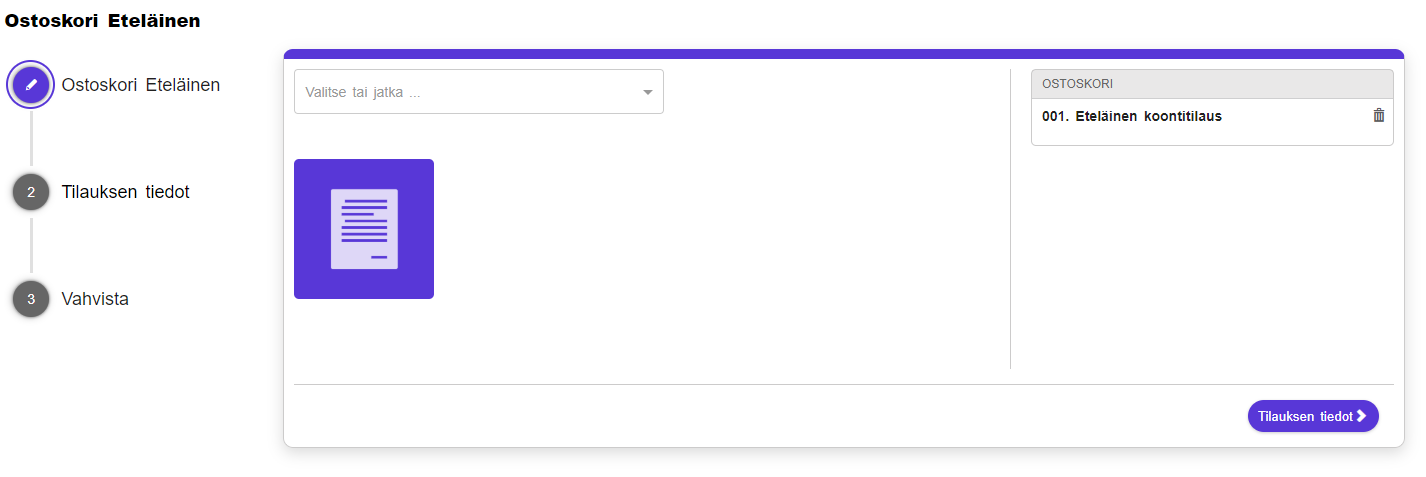
-
10Syötä tilaukselle tiedot
- "Käyttäjä": Jos oikeaa käyttäjää ei löydy listalta syötä oma nimesi ja kenttään: "Muu käyttäjä" varsinaisen henkilön.
- "Sijainnin tarkennus": Mahdollisimman tarkasti.
- "Kustannuspaikka": Valitse oikea.
- Muut kohdat voit jättää tyhjäksi, ne kirjataan erillisellä viestillä
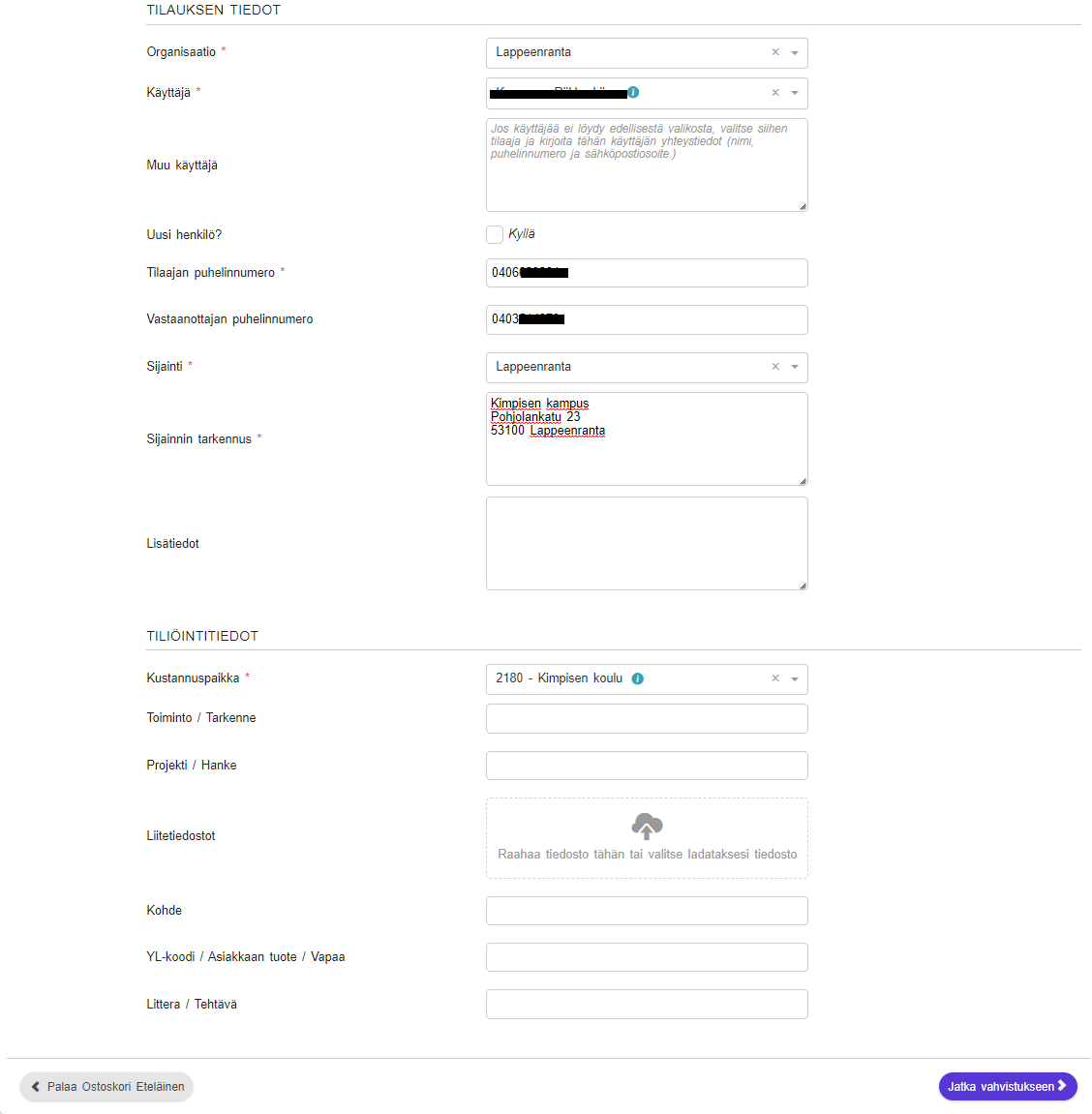
-
11Varmista vielä, että tilauksessa on kaikki oikein ja paina: "Vahvista"
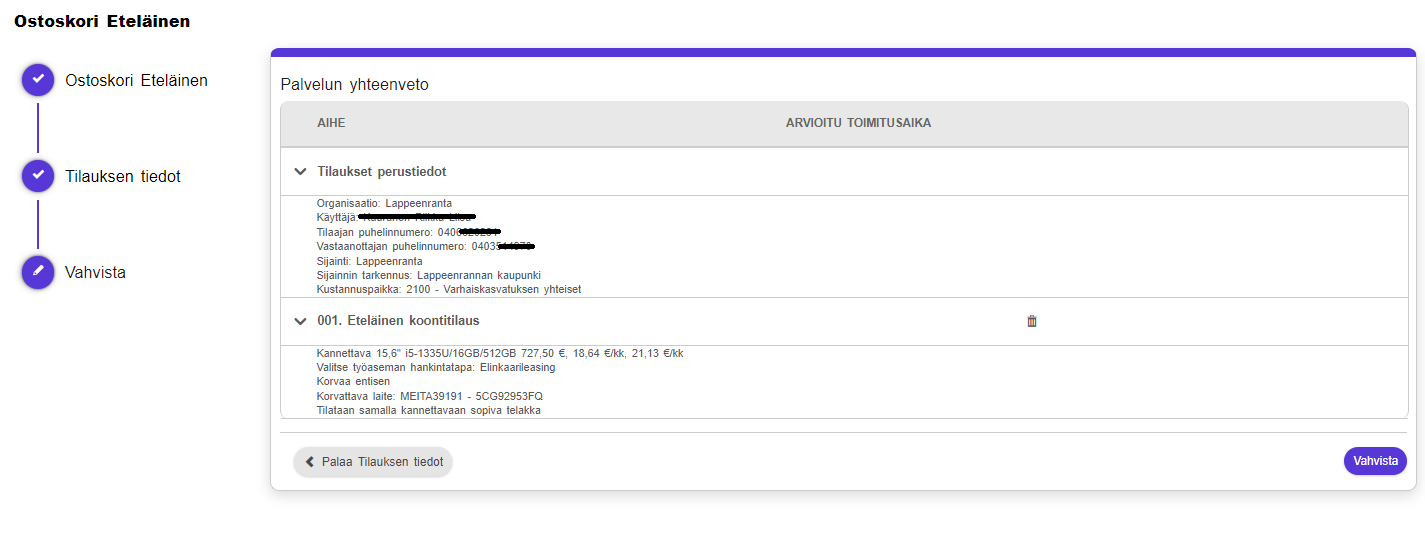
-
12Avaa äsken tehty tilaus: "Avoimet pyynnöt" -kohdasta
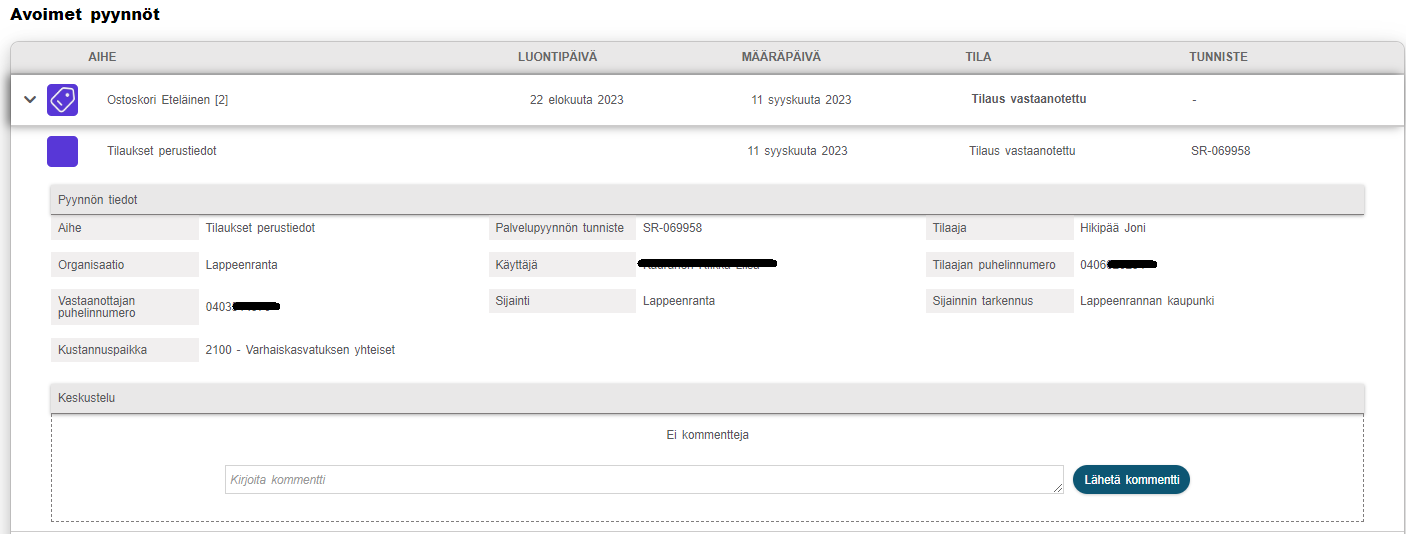
-
13Valitse: "Tilauksen perustiedot" syötä tiliöintitiedot kohtaan: "Kirjoita kommentti"
- VARHAISKASVATUS
- Hallinto Ulappa-laite: alue 255, erittely 5023 (ei ole toimintoa)
- PERUSOPETUS
- Hallinto Ulappa-laite: alue 256, erittely 5023, toiminto 201
- LUKIO
- Hallinto Ulappa-laite: alue 256, erittely 5023, toiminto 201

- VARHAISKASVATUS
-
14Paina "Lähetä kommentti"
Dokumentin tiedot
Ohjeen luonut: Joni Hikipää
Käyttöoikeus: Sisäinen
Tarkistettu viimeksi: 28.2.2024
Tarkastaja: Patrik Nyström